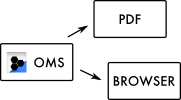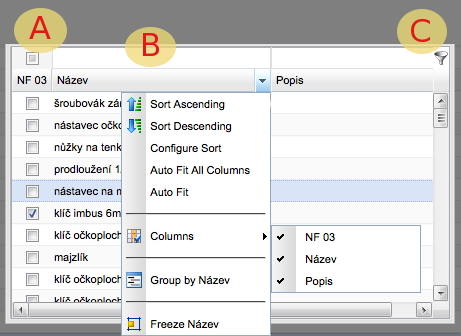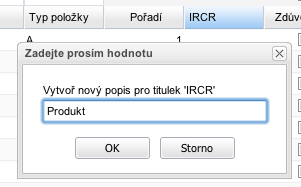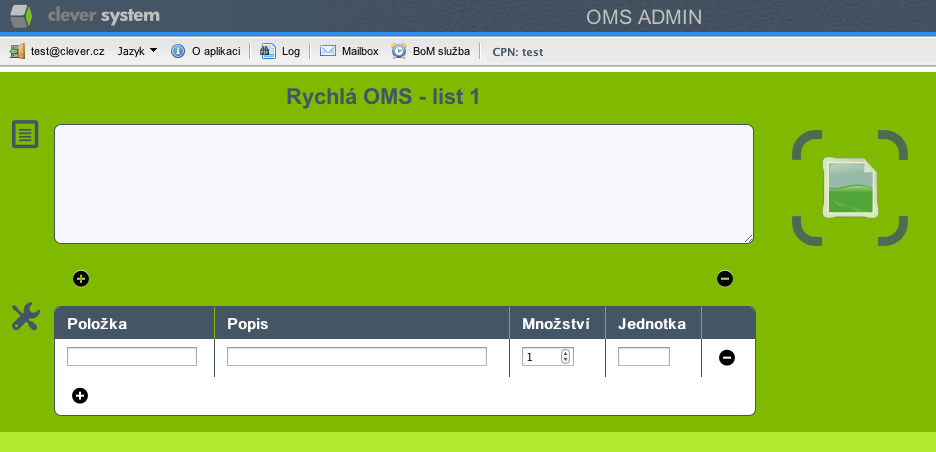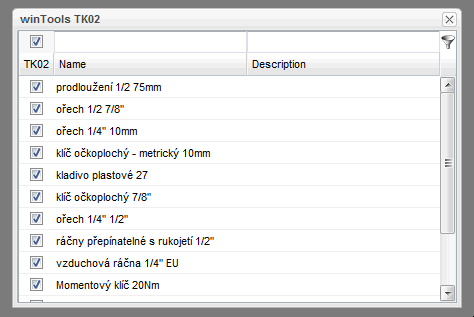m |
|
| (121 intermediate revisions not shown) |
| Line 1: |
Line 1: |
| - | == Spuštění aplikace == | + | == Glossary == |
| | | | |
| - | Jedná se o webovou aplikaci kompatibilní s běžnými internetovými prohlížeči. Testována je pro MS-IE, Firefox a Safari.
| + | * OMS - Operational Method Sheet. |
| | + | * CPN - Identification of the product / machine for which the OMS is compiled. |
| | + | * IRCR - Product name. |
| | + | * GWT - Google Web Toolkit (technology). |
| | + | * [[BOM | BOM]] - [[BOM]] (Bill Of Materials) |
| | | | |
| - | Parametry URL (např.: ...?mute&noheader&locale=en):
| + | == Starting the application == |
| | | | |
| - | * mute - vypne zvuky
| + | It is a web application compatible with common internet browsers. It is tested for MS-IE 8, Firefox and Safari. |
| - | * noheader - skreje horní pruh
| + | |
| - | * locale - nastaví jazyk
| + | |
| | | | |
| - | == Periferní aplikace ==
| + | {{Note | Integrated SVG-EDIT application requires at least IE 9 or the current version of Firefox / Chrome / Safari}} |
| | | | |
| - | Revidovanou OMS lze vytisknout do formátu PDF nebo online prohlížet pomocí webové aplikace "OMS Browser". V obou případech se jedná o samostatné webové aplikace postavené na šablonovacím systému.
| + | URL parameters (eg: ...? Mute & noheader & locale = en): |
| | | | |
| - | [[File:Omsper.png]]
| + | * mute - Mute sounds. |
| | + | * noheader - Skips the top bar. |
| | + | * locale - Sets the language. |
| | + | * bundle - Sets the package from which translations will be selected (locale). |
| | + | * start - Adds a bookmark with a form for quick creation of OMS sequences. |
| | + | * verbose - Enables additional debugging information. |
| | + | * lazy - Reads data only on request (with refresh button). |
| | + | * debug - Enables logging to the js console (the "send" value also sends a log to the server). |
| | + | * nodict - Disable user dictionary (frontend - getCustomLabel) |
| | | | |
| - | Přednastavená šablona pro generování PDF je "oms". Systém nejprve zjišťuje, zda má uživatel nastavenu svou vlastní šablonu, když ne, tak zjišťuje zda není nakonfigurovaná šablona pro celou aplikaci (klíč "template.printer").
| + | See: Start.html |
| | | | |
| - | Přednastavená šablona pro zobrazování OMS je "basic.ftl". Systém nejprve zjišťuje, zda má uživatel nastavenu svou vlastní šablonu, když ne, tak zjišťuje zda není nakonfigurovaná šablona pro celou aplikaci (klíč "template.browser").
| + | == Peripheral applications == |
| | | | |
| - | == Grafické rozhraní tabulky ==
| + | The revised OMS can be printed in PDF format or viewed online using the "OMS Browser" web application. In both cases, these are separate web applications built on a template system. |
| | | | |
| - | Tabulky umožňují data filtrovat, třídit i agregovat. Oblast filtru se nachází v horní části tabulky (B). V některých případech lze použít zástupný znak '*' (případně znaky kompatibilní s SQL LIKE). Filtrování zašktávacích políček (A) ma tři stavy: filtrování vypnuto, zaškrtnuto, nezašktrnuto. Odeslání požadavku na fltraci je buď tlačítkem (C) nebo klávesou 'Enter'.
| + | [[File: Omsper.png]] |
| | | | |
| - | [[File:OMS-453.png]]
| + | The default PDF generation template is "oms". The system first determines if the user has set his own template, if not, then determines if a template is not configured for the entire application ("template.printer" key). |
| | | | |
| - | == Stručný přehled hlavních komponent (záložek) aplikace ==
| + | The default template for displaying OMS is "basic.ftl". The system first determines if the user has set his own template, if not, then determines if a template is not configured for the entire application ("template.browser" key). |
| | | | |
| - | * '''OMS''' - Seznam všech zarevidovaných OMS postupů. Lze tisknout a měnit datum.
| + | == Graphical table interface == |
| - | * '''Sekvence''' - Seznam jednotlivých sekvencí v pracovním (nezarevidovaném) stavu. Lze editovat, vytvářet atp.
| + | |
| - | * '''Pracoviště''' - Seznam všech pracovišť a všech nástrojů, které se zde zároveň přidělují na jednotlivá pracoviště.
| + | |
| - | * '''Kusovník''' - Seznam dílů pro konkrétní CPN. Viditelnost položek je dána příznaky (ItemType).
| + | |
| - | * '''Schválené díly''' - Seznam dílů, které jsou schváleny. Slouží pouze k ověřování používaných dílů z Kusovníku.
| + | |
| - | * '''Oprávnění''' - Seznam práv uživatele na jednotlivé funkcionality v aplikaci. Nastavuje se zde také e-mail pro notifikace a jméno uživatele pro zobrazení v OMS.
| + | |
| | | | |
| - | == Uživatelský prostor (projekt) ==
| + | Tables allow you to filter, sort and aggregate data. The filter area is located at the top of the table (B). In some cases, the wildcard '*' (or SQL LIKE-compatible characters) can be used. Filtering check boxes (A) has three states: filtering off, checked, unchecked. Sending a filter request is either with the (C) key or the 'Enter' key. |
| | | | |
| - | Prostorem se rozumí izolovaný soubor dat, ke kterému mají přístup různí uživatelé. Každý uživatel má automaticky vlasní prostor, ke kterému může zmocnit další uživatele s různým oprávněním. Pokud je přednastaven v aplikaci globální jednotný prostor ("root") je uživateli po přihlášení automaticky nastaven.
| + | [[File: OMS-453.png]] |
| | | | |
| - | == Nástroje == | + | == Brief overview of the main components (tabs) of the application == |
| | | | |
| - | Tabulka nástrojů se objevuje v aplikaci na dvou místech: v sekvenci (podmnožina podle pracoviště) a v hlavní záložce pracovišť, kde je úplný seznam všech nástrojů. Na této záložce lze nástroje přidávat ručním způsobem po jednom nástroji, nebo provést hromadný import z CSV souboru. Formát CSV jsou dva sloupce: název pracoviště a název nástroje. Pokud se shoduje název pracoviště s existujícím pracovištěm, je nástroj automaticky k němu přidán, jinak vznikne nové pracoviště.
| + | * '' 'Start' '' - Form for simplified sequence entry. |
| | + | * '' 'OMS' '' - List of all registered OMS procedures. You can print and change the date. |
| | + | * '' 'Sequences' '' - List of individual sequences in working (unrecorded) state. You can edit, create, etc. |
| | + | * '' 'Workplaces' '' - List of all workplaces and all tools that are also assigned to individual workplaces here. |
| | + | * '' 'Terminal' '' - Individual workplaces can be grouped into separate terminals - monitors. |
| | + | * '' 'BOM' '' - List of parts for a specific CPN. The visibility of items is given by flags (ItemType). |
| | + | * '' 'Approved Parts' '' - List of parts that are approved. It is only used to verify the used parts from the BOM. |
| | + | * '' 'Permissions' '' - List of user rights to individual functionalities in the application. The e-mail for notifications and the user name for display in the OMS are also set here. |
| | | | |
| - | Nástroje se přidělují v hlavní záložce pracovišť na jednotlivá pracoviště pomocí zaškrtnutí v dialog boxu:
| + | == User space - project == |
| | | | |
| - | [[File:OMS-7.png]]
| + | A space is an isolated set of data that different users can access. Each user has their own space to which they can authorize other users with different permissions. If a global single space (usually "root") is configured in the application, it is automatically set for the user after logging on. If the user is authorized to more spaces, they are offered to him after logging in to the selection. |
| | | | |
| - | Každý nástroj přidělený k pracovišti je poté k dispozici v nabídce nástrojů sekvence, která odpovídá tomuto pracovišti:
| + | == Custom label and name changes == |
| | | | |
| - | [[File:OMS-9.png]]
| + | In some tables, you can change the column names by Alt + clicking on the column name. The new text is only valid for the user who made the change. |
| | | | |
| - | Pokud nástroj, již před tím přidělený k určité sekvenci, byl z pracoviště odebrán (v záložce pracovišť), zobrazí se v sekvenci podbarvený červeně a indikuje tak svou momentální nedostupnost:
| + | [[File: Oms-user-txt.png]] |
| | | | |
| - | [[File:OMS-nastr-seq.png]]
| + | Each entered text belongs to the "bundle" group, which is assigned by default the name of the logged in user, or the group name is forced by the "bundle" URL parameter. User-specified labels can be temporarily disabled by the "nodict" URL parameter. |
| | | | |
| - | == Pracoviště == | + | == Formatting text in a table == |
| | | | |
| - | Mazání, editace a přidávání pracovišť je součástí hlavní záložky pracovišť. Pracoviště figurují v nástrojích a sekvencích. Při změně pracoviště v sekvenci dojde k validaci dostupnosti nástrojů pro dané pracovište (nedostupný nástroj je podbarven červeně).
| + | * Text in bold: two asterisks on both sides of the text |
| | + | * Auto highlight: letters in parentheses (D) and (SC) |
| | + | * Automatic phrase emphasis: eg with a torque of 5 +/- 0.2 Nm |
| | | | |
| - | == Verzování postupů OMS == | + | == Fast OMS == |
| | | | |
| - | Nová verze OMS vznikne v záložce sekvencí tak, že na pozadí jsou během akce vybrány všechny sekvence stejného pracoviště jako je aktuálně označený řádek. Z tohoto důvodu zůstává vyplněný filtr názvem pracoviště. Úspěšnost akce a číslo revize je zobrazeno v informativním dialogu. Tuto revizi spolu s ostaními najdete v hlavní záložce OMS, kde je lze tisknout a nebo dvojklikem editovat sloupec platnosti do.
| + | The form for easy entry of new OMS sequences can be found in the main tab "Start", which is present if the user was created (signup) using the OMS application. |
| | | | |
| - | == OMS Browser ==
| + | [[File: Start.png]] |
| | | | |
| - | Jedná se o samostatnou aplikaci na prohlížení revidovaných OMS, která má dvě uživatelská rozhraní. Jedno rozhraní je pro moderní prohlížeče (GWT) a druhé je určeno pro výkonostně slabší počítače (HTML).
| + | == Tools == |
| | | | |
| - | Jejich URL jsou obvykle:
| + | The table of tools appears in the application in two places: in the sequence (subset by workplace) and in the main tab of workplaces, where there is a complete list of all tools. On this tab you can manually add tools one tool at a time, or perform a bulk import from a CSV file. There are two columns in the CSV format: the site name and the tool name. If the name of the workplace matches the existing workplace, the tool is automatically added to it, otherwise a new workplace will be created. |
| | | | |
| - | * Plné rozhraní (GWT): /omsbrowser
| + | The tools are assigned to individual workplaces in the main tab of workplaces using a check mark in the dialog box: |
| - | * Jednoduché (plain HTML): /omsbrowser/dir
| + | |
| | | | |
| - | Spuštění aplikace (konfigurace) je založena na URL parametrech. Příklad: /omsbrowser/dir?cpn=A7&wp=C01&revision=3&template=xc.ftl&w=1200&h=700&page=1&wpt=xc_workplace.ftl
| + | [[File: OMS-7.png]] |
| | | | |
| - | Význam parametrů (obě rozhraní):
| + | Each of us |
| - | | + | |
| - | * cpn = Název stroje (CPN)
| + | |
| - | * wp = Název pracoviště
| + | |
| - | * revision = Číslo revize (hodnota je číslo nebo "auto")
| + | |
| - | * template = Šablona pro zobrazení OMS
| + | |
| - | * wpt = Šablona pro zobrazení informační stránky o pracovišti
| + | |
| - | | + | |
| - | Význam parametrů (rozhraní plain HTML - dir):
| + | |
| - | | + | |
| - | * w = Šířka obrazovky
| + | |
| - | * h = Výška obrazovky
| + | |
| - | * page = Číslo stránky (0 = informace o pracovišti)
| + | |
| - | * redir = Čas v sekundách, za který se má automaticky zobrazit stránka s informací o pracovišti
| + | |
| - | | + | |
| - | Význam parametrů (rozhraní GWT):
| + | |
| - | | + | |
| - | * overflow = Zapíná vertikální posuvník prohlížeče (roluje celá stránka)
| + | |
| - | * noheader = Nezobrazí hlavičku stránky
| + | |
| - | | + | |
| - | == Zakládání a editace sekvence ==
| + | |
| - | | + | |
| - | Editor sekvencí má tři hlavní části: popis sekvence, materiál a obrazovou dokumentaci. Všechny sekvence existují v tzv. revizi 0, která označuje pracovní data, ze kterých se provádí následně revize.
| + | |
| - | | + | |
| - | Výběr čísla sekvence podléhá validaci na neobsazenou pozici formou upozornění.
| + | |
| - | | + | |
| - | Materiál se přiděluje k sekvenci přetažením (DnD). V pravé horní části sekce materiálu sekvence jsou ovládací prvky. [[File:OMS-opti.png]] První dva (zelené šipky) slučují option materiál do jednoho řádku a naopak. Další dvě tlačítka regulují zobrazení/skrytí již spotřebovaného materiálu ve spodní tabulce (kusovník). Zaškrtávací pole indikuje automatické skrývání spotřebovaných položek. Vyhodnocení se děje vždy po každém přetažení materiálu k sekvenci (reload kusovníku).
| + | |
| - | | + | |
| - | Dokumentace sekvence povoluje nahrát tyto souborové typy (extenze): svg (integrovaný online editor), png, jpg, jpeg, ppt, tif, tiff, pptx. Nahraný dokument může být nastaven jako skrytý a to znamená, že se nebude tisknout (zobrazení revidované OMS v PDF formátu).
| + | |
| - | | + | |
| - | Hlavní záložka seznamu sekvencí obsahuje tlačítko kontroly na přítonost neschváleného materiálu, která je provedena v množině všech sekvencí aktuálně vybraného stroje.
| + | |
| - | | + | |
| - | [[File:OMS-neschv-mat.png]]
| + | |
| - | | + | |
| - | == Testovací sekvence ==
| + | |
| - | | + | |
| - | Testovací sekvence má přiděleno svoje pracovní místo, pořadí, čas, popis a obrazovou dokumentaci obdobně jako tomu je u normální sekvence.
| + | |
| - | Pracovní místo (workplace) musí být typu "1". Příznak lze vynutit založením nového prac. místa s názvem ve tvaru "TEST 1".
| + | |
| - | | + | |
| - | == Kusovník a detekce změn ==
| + | |
| - | | + | |
| - | Tabulka kusovníku se fakticky vyskytuje i v editoru sekvence, kde se z něho vybírá materiál.
| + | |
| - | | + | |
| - | Přidávání a editace dílů nezasahuje do dílů, které jsou již naimportovány. Pro orientaci jsou uživatelsky přidané díly označeny zaškrtávátkem po levé straně tabulky a pouze tyto lze editovat a mazat z prostředí aplikace OMS.
| + | |
| - | | + | |
| - | Označování úrovní je číselník, podle kterého se během nočního zpracování kusovníku (import) generuje viditelnost dílů kusovníku pro aplikaci OMS. Proto jakákoliv změna v této tabulce se projeví až při příštím importu kusovníku.
| + | |
| - | | + | |
| - | Zobrazení vazby označeného materiálu na sekvence je tabulka obsahující následující informace jako je pracovní místo, revize a počet měrných jednotek:
| + | |
| - | | + | |
| - | [[File:Oms-itemseq.png]]
| + | |
| - | | + | |
| - | Zobrazení sekvencí s vazbou na koncesi nebo CPN je tabulka jejímž vstupem je dialog do kterého lze zadat koncesi nebo CPN.
| + | |
| - | | + | |
| - | Historie importovaných změn je zobrazena 30 dní zpět. (přidržením klávesy 'alt' během stisku tlačítka je zobrazena historie 360 dní dozadu). Na obrázku je vidět změna hodnoty revize z D na E:
| + | |
| - | | + | |
| - | [[File:OMS-DIFF.png]]
| + | |
| - | | + | |
| - | Zdůvodňování nevyužitých počtů materiálu je zde z důvodu správného odpočítávání použitého materiálu, které by v konečném výsledku mělo dosáhnout nuly (vše bylo spotřebováno). Zdůvodněních k jednomu materálu může být více a obsahuje počet a popis (důvod nevyužití).
| + | |
| - | | + | |
| - | Číselník NV má dva sloupce: zkratku a popis. Z důvodu možnosti změnit již nastavené NV u sekvence na prázdnou (žádnou) hodnotu, je v číselníku speciální položka, kde zkratka je jedna prázdná mezera. Tato položka se pak nabízí ve výběru NV u sekvencí.
| + | |
| - | | + | |
| - | Barevné zvýraznění kusovníku:
| + | |
| - | | + | |
| - | {| border="1" style="border-style: solid; border-color: #eeeeee" cellpadding="4"
| + | |
| - | |Barva
| + | |
| - | |Podmínka
| + | |
| - | |- style="background-color: #FFCC99;"
| + | |
| - | |FFCC99
| + | |
| - | |Level = 1
| + | |
| - | |- style="background-color: #CCFF99;"
| + | |
| - | |CCFF99
| + | |
| - | |ItemType = "OPTION ITEM"
| + | |
| - | |- style="background-color: #FF0000;"
| + | |
| - | |FF0000
| + | |
| - | |Nepoužité díly = 0
| + | |
| - | |- style="background-color: #FFFFCC;"
| + | |
| - | |FFFFCC
| + | |
| - | |ItemType = "PURCHASED" OR "OPTION BUY" OR "PREASSEMBLED KIT" OR "SUBASSEMBLY"
| + | |
| - | |- style="background-color: orange;"
| + | |
| - | |orange
| + | |
| - | |Díl byl změněn (flag = 94). Odstranění (vzetí změny na vědomí) tohoto zvýraznění lze provést tlačítkem smazání příznaku pro konkrétní díl v záložce kusovníku.
| + | |
| - | |-
| + | |
| - | |}
| + | |
| - | | + | |
| - | Smazané díly (nočním zpracováním nebo smazáním ručně přidaného dílu), které jsou již přiděleny k sekvenci, se v editoru sekvence zobrazují červeně v tabulce sekvenčního materiálu (tabulka nad kusovníkem). V kusovníku se smazané díly nezobrazují.
| + | |
| - | | + | |
| - | == Import schválených dílů ==
| + | |
| - | | + | |
| - | V hlavní záložce "Schválené díly" lze provést import ze souboru csv. Soubor by měl mít kódování UTF-16 a data odděleny středníkem. Struktura tabulky musí mít 28 sloupců s následujícím pořadím (počítáno od nuly):
| + | |
| - | | + | |
| - | * sloupec 0: material.setOtherId(token);
| + | |
| - | * sloupec 1: material.setOtherUpdateId(token);
| + | |
| - | * sloupec 2: material.setMachineCPN(token);
| + | |
| - | * sloupec 3: material.setMachineNameIRCR(token);
| + | |
| - | * sloupec 4: material.setValidTo(toDate(token, "yyyy-MM-dd HH:mm:ss.S"));
| + | |
| - | * sloupec 5: material.setOrder(toInt(token));
| + | |
| - | * sloupec 6: material.setParentItemOrder(toInt(token));
| + | |
| - | * sloupec 7: material.setLevel(toInt(token));
| + | |
| - | * sloupec 8: material.setItemSequence(token);
| + | |
| - | * sloupec 9: material.setOperationSequence(toInt(token));
| + | |
| - | * sloupec 10: material.setItem(token);
| + | |
| - | * sloupec 11: material.setDescription(token);
| + | |
| - | * sloupec 12: material.setRevision(token);
| + | |
| - | * sloupec 13: material.setUnitOfMeasure(token);
| + | |
| - | * sloupec 14: material.setQuantity(toFlo(token));
| + | |
| - | * sloupec 15: material.setEffectiveDate(toDate(token, "yyyy-MM-dd HH:mm:ss.S"));
| + | |
| - | * sloupec 16: material.setDisableDate(toDate(token, "yyyy-MM-dd HH:mm:ss.S"));
| + | |
| - | * sloupec 17: material.setExtendedQuantity(toFlo(token));
| + | |
| - | * sloupec 18: material.setEngineeringChangeOrder(token);
| + | |
| - | * sloupec 19: material.setCatalogElement(token);
| + | |
| - | * sloupec 20: material.setElementValue(token);
| + | |
| - | * sloupec 21: material.setPlanPercent(toInt(token));
| + | |
| - | * sloupec 22: material.setItemType(token);
| + | |
| - | * sloupec 23: material.setItemStatus(token);
| + | |
| - | * sloupec 24: material.setPlannerCode(token);
| + | |
| - | * sloupec 25: material.setReleaseCode(token);
| + | |
| - | * sloupec 26: material.setImportErrorMessage(token);
| + | |
| - | * sloupec 27: material.setPurchasedLevel(toInt(token));
| + | |
| - | | + | |
| - | POZOR: Před každým importem dojde ke smazání celého obsahu stávajících dílů.
| + | |
| - | | + | |
| - | Položky item, machineCPN, order, parentItemOrder jsou povinné.
| + | |
| - | | + | |
| - | == Nastavení práv ==
| + | |
| - | | + | |
| - | Nastavení práv se provádí v hlavní záložce, která je zobrazena pouze pokud je aplikace spouštěna s URL parametrem 'rights'.
| + | |
| - | | + | |
| - | [[File:OMS-prava.png]]
| + | |
| - | | + | |
| - | Jednotlivá práva se vztahují vždy k vybranému uživateli (defaultně je to přihlášený uživatel) jehož jméno je na tlačítku v pravém panelu. Tímto tlačítkem lze měnit uživatele jehož práva se nastavují/zobrazují. Tabulka práv má dva sloupce (hodnoty): parametr a název procesu. Parametrem je hodnota vstupující do funkce a může se zadat jako konkrétní řetězec nebo jako zástupný znak '*', případně '--' (znamená prázdnou hodnotu NULL). Název procesu lze opakovat s různou hodnotou (OR), např. Zobrazení stroje. Seznam všech procesů je generován automaticky ze serveru a nesou identické jméno skutečné serverové vstupní funkce, kterou volá klient (IE). Některé jsou zahrnuty do překladového slovníku aplikace (i18n).
| + | |
| - | | + | |
| - | Základní funkce:
| + | |
| - | {| border="1" style="border-style: solid; border-color: #eeeeee" cellpadding="4"
| + | |
| - | |ID procesu
| + | |
| - | |Název
| + | |
| - | |Poznámka
| + | |
| - | |- style="background-color: #FFFFCC;"
| + | |
| - | |fetchMachines (@Check cpn)
| + | |
| - | |Zobrazení stroje
| + | |
| - | |Dialog seznamu strojů, ze kterého si přihlášený uživatel vybírá.
| + | |
| - | |- style="background-color: #FFFFCC;"
| + | |
| - | |fetchOperation (@Check cpn)
| + | |
| - | |Zobrazení operací
| + | |
| - | |Zobrazení obsahu hlavní záložky operací
| + | |
| - | |- style="background-color: #dd5555;"
| + | |
| - | |fetchUserNames
| + | |
| - | |Zobrazení uživatelských jmen
| + | |
| - | |Záložka práv (tl. vpravo dole) - zobrazí seznam jmen uživatelů
| + | |
| - | |- style="background-color: #dd5555;"
| + | |
| - | |fetchUserRights (@Check user)
| + | |
| - | |Zobrazení uživatelských práv
| + | |
| - | |Záložka práv - načtení obsahu záložky
| + | |
| - | |- style="background-color: #dd5555;"
| + | |
| - | |updateUserRights
| + | |
| - | |Změna uživatelských práv
| + | |
| - | |Záložka práv - právo změny nastavení práv
| + | |
| - | |- style="background-color: #dd5555;"
| + | |
| - | |deleteRevision
| + | |
| - | |Mazání revizí
| + | |
| - | |Administrační právo, pokud by bylo potřeba smazat revizi. Na varovacím dialogu při stisku OK držet klávesu Alt.
| + | |
| - | |-
| + | |
| - | |addCPN
| + | |
| - | |Založení nového CPN
| + | |
| - | |
| + | |
| - | |-
| + | |
| - | |clearFlag
| + | |
| - | |Potvrzení modifikace dílu
| + | |
| - | |Viz. barevné ozn. - záložka kusovníku, tl. vpravo
| + | |
| - | |-
| + | |
| - | |updateNV
| + | |
| - | |Změna položky číselníku navážení
| + | |
| - | |Číselník je přístupný v kusovníku, tl. vpravo
| + | |
| - | |-
| + | |
| - | |deleteNV
| + | |
| - | |Smazání položky číselníku
| + | |
| - | |
| + | |
| - | |-
| + | |
| - | |updateWorkplace
| + | |
| - | |Úprava položky pracoviště
| + | |
| - | |Hlavní záložka pracovišť
| + | |
| - | |-
| + | |
| - | |deleteWorkplace
| + | |
| - | |Smazání položky pracoviště
| + | |
| - | |Hlavní záložka pracovišť
| + | |
| - | |-
| + | |
| - | |addDescUnused
| + | |
| - | |Přidání zdůvodnění o nevyužití materiálu
| + | |
| - | |Záložka kusovníku (parametry seznam a materialId)
| + | |
| - | |-
| + | |
| - | |updateLevelFlag
| + | |
| - | |Změna položky číselníku úrovní (podle kterých se řídí viditelnost dílů v kusovníku)
| + | |
| - | |Záložka kusovníku
| + | |
| - | |-
| + | |
| - | |addLevelFlag
| + | |
| - | |Přidání položky číselníku úrovní viditelnosti dílů kusovníku
| + | |
| - | |Záložka kusovníku
| + | |
| - | |-
| + | |
| - | |deleteLevelFlag
| + | |
| - | |Smazání položky číselníku úrovní
| + | |
| - | |Záložka kusovníku
| + | |
| - | |-
| + | |
| - | |updateMaterial
| + | |
| - | |Změna materiálu, který byl ručně přidaný
| + | |
| - | |Záložka kusovníku
| + | |
| - | |-
| + | |
| - | |revise (@Check cpn)
| + | |
| - | |Právo provést revizi
| + | |
| - | |Hlavní záložka sekvencí
| + | |
| - | |-
| + | |
| - | |updateRevision
| + | |
| - | |Možnost nastavit platnost revize
| + | |
| - | |Hlavní záložka OMS
| + | |
| - | |-
| + | |
| - | |deleteTool
| + | |
| - | |Smazání nástroje
| + | |
| - | |Dialog vyvolaný tlačítkem (Nástroje) v hlavní záložce Pracoviště
| + | |
| - | |-
| + | |
| - | |deleteWorkplToolRel
| + | |
| - | |Odebrání vazby nástroje k pracovišti (checkbox)
| + | |
| - | |Dialog vyvolaný tlačítkem (Nástroje) v hlavní záložce Pracoviště
| + | |
| - | |-
| + | |
| - | |updateTool
| + | |
| - | |Změna nástroje
| + | |
| - | |Dialog vyvolaný tlačítkem (Nástroje) v hlavní záložce Pracoviště
| + | |
| - | |-
| + | |
| - | |updateOperation (@Check cpn)
| + | |
| - | |Potvrzení (OK) editované sekvence
| + | |
| - | |Editor sekvencí
| + | |
| - | |-
| + | |
| - | |}
| + | |
| - | | + | |
| - | '''Legenda''': červeně jsou práva administrátora a žlutě jsou práva (read-only), která budou nastavena každému uživateli. Ostatní práva se vztahují k operacím, které něco mění nebo mažou. Označení '''@Check''' znamená, že vstupní parametr funkce rovněž podléhá autorizaci. Příklad: "'''* fetchUserRights'''" znamená, že mohu zobrazit uživatelská práva kohokoliv, ale "'''Novák fetchUserRights'''" znamená, že zobrazím práva pouze uživatele Novák.
| + | |
| - | | + | |
| - | Kontrola práv je prováděna na serveru a v případě, že se uživatel pokusí zavolat funkčnost, na kterou nemá oprávnění, je mu zobrazeno varování:
| + | |
| - | | + | |
| - | [[File:OMS-insperm.png]]
| + | |
| - | | + | |
| - | == Odkazy ==
| + | |
| - | | + | |
| - | * [[BoM Import|Import kusovníku - IRCR]]
| + | |
| - | | + | |
| - | == Verze ==
| + | |
| - | | + | |
| - | {| border="1" style="border-style: solid; border-color: #eeeeee" cellpadding="4"
| + | |
| - | |'''Datum'''
| + | |
| - | |'''Popis'''
| + | |
| - | |-
| + | |
| - | |4.12.2012
| + | |
| - | |Zohlednění CPN v reportu operací v záložce kusovníku. Rozšíření možnosti změny ručně přidaného dílu (update) o quantity, unit, level a IRCR name.
| + | |
| - | |-
| + | |
| - | |13.12.2012
| + | |
| - | |Optimalizace paměti v ORM. Doplnění některých českých textů a opravy filtrování tabulek (záložek) OMS, Sekvence a Pracoviště. Ruční zakládání nového CPN a možnost přidání nového dílu v editoru sekvence.
| + | |
| - | |-
| + | |
| - | |17.12.2012
| + | |
| - | |Persistence nastavení viditelnosti sloupců v kusovníku v rámci přihlášeného uživatele.
| + | |
| - | |-
| + | |
| - | |19.12.2012
| + | |
| - | |Hlavička aplikace. Automatické přidělování práv na nově vytvořené CPN.
| + | |
| - | |-
| + | |
| - | |27.12.2012
| + | |
| - | |Formulář pro zadávání nového CPN rozšířen o Produkt (IRCR)
| + | |
| - | |-
| + | |
| - | |2.1.2013
| + | |
| - | |Potvrzovací dialog při mazání klávesou "delete" v záložce Sekvence. Našeptávač schválených dílů (kusovník).
| + | |
| - | |-
| + | |
| - | |3.1.2013
| + | |
| - | |Opravy editace dílu v kusovníku.
| + | |
| - | |-
| + | |
| - | |7.1.2013
| + | |
| - | |Oprava filtrování v kusovníku podle "Item"
| + | |
| - | |-
| + | |
| - | |}
| + | |
| - | | + | |
| - | Poznámka: Po nasazení nové verze je nutno provést "reload" aplikace v internetovém prohlížeči (Ctrl+R, atp.)
| + | |
It is a web application compatible with common internet browsers. It is tested for MS-IE 8, Firefox and Safari.
The revised OMS can be printed in PDF format or viewed online using the "OMS Browser" web application. In both cases, these are separate web applications built on a template system.
The default PDF generation template is "oms". The system first determines if the user has set his own template, if not, then determines if a template is not configured for the entire application ("template.printer" key).
The default template for displaying OMS is "basic.ftl". The system first determines if the user has set his own template, if not, then determines if a template is not configured for the entire application ("template.browser" key).
Tables allow you to filter, sort and aggregate data. The filter area is located at the top of the table (B). In some cases, the wildcard '*' (or SQL LIKE-compatible characters) can be used. Filtering check boxes (A) has three states: filtering off, checked, unchecked. Sending a filter request is either with the (C) key or the 'Enter' key.
A space is an isolated set of data that different users can access. Each user has their own space to which they can authorize other users with different permissions. If a global single space (usually "root") is configured in the application, it is automatically set for the user after logging on. If the user is authorized to more spaces, they are offered to him after logging in to the selection.
In some tables, you can change the column names by Alt + clicking on the column name. The new text is only valid for the user who made the change.
Each entered text belongs to the "bundle" group, which is assigned by default the name of the logged in user, or the group name is forced by the "bundle" URL parameter. User-specified labels can be temporarily disabled by the "nodict" URL parameter.
The form for easy entry of new OMS sequences can be found in the main tab "Start", which is present if the user was created (signup) using the OMS application.
The table of tools appears in the application in two places: in the sequence (subset by workplace) and in the main tab of workplaces, where there is a complete list of all tools. On this tab you can manually add tools one tool at a time, or perform a bulk import from a CSV file. There are two columns in the CSV format: the site name and the tool name. If the name of the workplace matches the existing workplace, the tool is automatically added to it, otherwise a new workplace will be created.
The tools are assigned to individual workplaces in the main tab of workplaces using a check mark in the dialog box: